Οι τοποθεσίες επικοινωνίας του SharePoint έχουν σχεδιαστεί για ενημέρωση και αλληλεπίδραση. Σε αντίθεση με μια τοποθεσία ομάδας, όπου ο κύριος στόχος είναι η συνεργασία για τη δημιουργία περιεχομένου με μια μικρή ομάδα, ο κύριος στόχος μιας τοποθεσίας επικοινωνίας είναι να ενημερώνει τους αναγνώστες – κυρίως για να το διαβάσουν και όχι να το δημιουργήσουν.
Θέλετε να δημιουργήσετε μια τοποθεσία ομάδας; Εξακολουθείτε να μπορείτε να ακολουθήσετε τις οδηγίες σε αυτό το άρθρο, αλλά να κατανοήσετε ότι μια τοποθεσία ομάδας έχει γενικά πολύ μικρότερο ακροατήριο με πολύ συγκεκριμένους στόχους και εργασίες που πρέπει να ολοκληρωθούν. Οι τοποθεσίες επικοινωνίας έχουν σχεδιαστεί για ευρεία επικοινωνία.
Οι τοποθεσίες επικοινωνίας παρέχουν έναν εξαιρετικό τρόπο για να:
-
Κοινή χρήση πληροφοριών με δεκάδες ή εκατοντάδες άτομα – ή με ολόκληρο τον οργανισμό σας
-
Παρουσίαση των υπηρεσιών που προσφέρει η ομάδα σας ή αφηγηθείτε μια ιστορία για μια νέα κυκλοφορία προϊόντος στον οργανισμό
-
Κοινή χρήση ειδήσεων σε οπτικά συναρπαστική μορφή
Τοποθεσίες επικοινωνίας και intranet
Εάν δημιουργείτε ένα intranet, οι τοποθεσίες επικοινωνίας παρέχουν τον κύριο τύπο τοποθεσίας που θα χρησιμοποιήσετε. Επομένως, μπορείτε να αναμένετε από τους ιστότοπους επικοινωνίας σας να αποκτήσουν ευρύ αναγνωστικό κοινό. Όταν οι τοποθεσίες προσελκύουν ευρύ κοινό, είναι σημαντικό να διασφαλίσετε τα εξής:
-
Στοχαστική διακυβέρνηση - Πρακτικές σχεδίασης τοποθεσιών και ακολουθήστε τις οδηγίες διακυβέρνησης που παρέχονται από τον οργανισμό σας
-
Τοποθεσίες για συγκεκριμένο θέμα - Το intranet σας θα αποτελείται από πολλές τοποθεσίες επικοινωνίας ειδικά για κάθε θέμα, λειτουργία, υπηρεσία, πρόγραμμα ή πρωτοβουλία. Εάν έχετε μια διαφορετική ομάδα ατόμων που είναι υπεύθυνα για ένα θέμα ή μια συνάρτηση, εξετάστε το ενδεχόμενο να δημιουργήσετε μια ξεχωριστή τοποθεσία επικοινωνίας.
-
Καλά σχεδιασμένη αρχική τοποθεσία - Μια αρχική τοποθεσία είναι μια τοποθεσία επικοινωνίας που δημιουργείτε και ρυθμίζετε ως την πρώτη σελίδα προορισμού για όλους τους χρήστες στο intranet. Υπάρχουν ορισμένα ειδικά θέματα για το σχεδιασμό της τοποθεσίας του σπιτιού σας.
Πρόγραμμα
Κατανόηση του ακροατηρίου σας
Σκεφτείτε κάθε τοποθεσία επικοινωνίας ως μια ευκαιρία να αφηγηθείτε μια ιστορία στους αναγνώστες σας. Μια εξαιρετική τοποθεσία επικοινωνίας ξεκινά με την κατανόηση του προγράμματος ανάγνωσης. Σκεφτείτε αυτές τις ερωτήσεις καθώς σχεδιάζετε την τοποθεσία σας:
-
Ποιοι είναι οι θεατές σου; Τι ψάχνουν;
-
Τι θέλουν να μάθουν ή να κάνουν; Ποιες είναι οι κορυφαίες εργασίες που πρέπει να εκτελέσουν με βάση τις υπηρεσίες που παρέχετε; (Σκεφτείτε τις κύριες εργασίες τους , όχι μόνο αυτό που θέλετε να δουν. Σκεφτείτε τις κύριες ερωτήσεις ή τηλεφωνικές κλήσεις που λαμβάνετε – οι ερωτήσεις που λαμβάνετε μπορούν να παρέχουν ορισμένες πληροφορίες σχετικά με το τι χρειάζονται ή δεν μπορούν να βρουν εύκολα οι αναγνώστες σας στο τρέχον intranet σας.)
-
Ποιους όρους έχουν νόημα για αυτούς; Να θυμάστε ότι οι αναγνώστες σας δεν γνωρίζουν όσα γνωρίζετε για το περιεχόμενό σας, επομένως πρέπει να σκεφτείτε τη "γλώσσα" και τους όρους τους που σημαίνουν κάτι για αυτούς.
-
Ποια αποτελέσματα θέλετε να επιτύχετε; Πώς θα γνωρίζετε εάν η τοποθεσία σας είναι επιτυχής;
-
Έχετε παγκόσμιο κοινό; Η τοποθεσία σας πρέπει να εμφανίζεται σε περισσότερες από μία γλώσσες; Εάν ναι, ελέγξτε πώς μπορείτε να δημιουργήσετε πολύγλωσσες τοποθεσίες επικοινωνίας, σελίδες και ειδήσεις.
Συμβουλή: Η τοποθεσία επικοινωνίας σας θα είναι πολύτιμη για τους επισκέπτες της τοποθεσίας σας όταν συμβάλλει στη μείωση του χρόνου που απαιτείται για την ολοκλήρωση των εργασιών και τη σύνδεσή τους σε πόρους που είναι απαραίτητοι συχνά. Η τοποθεσία σας θα είναι πολύτιμη για τον οργανισμό σας όταν μειώνει τα δελτία υποστήριξης πελατών ή αυτοματοποιεί εργασίες όπως η επεξεργασία συμβάσεων ή βοηθά τους χρήστες να ανακαλύψουν και να συμμετάσχουν σε μαθήματα ανάπτυξης ηγετικών ομάδων. Ο σχεδιασμός της τοποθεσίας σας από την οπτική γωνία των επισκεπτών της τοποθεσίας και η επίλυση βασικών επιχειρηματικών προβλημάτων σάς βοηθά να εξασφαλίσετε ότι η τοποθεσία επικοινωνίας σας παρέχει ουσιαστικά αποτελέσματα.
Αφού ορίσετε τους στόχους του κύριου χρήστη σας, επισκεφθείτε το βιβλίο εμφάνισης για να δείτε ορισμένα παραδείγματα του τρόπου με τον οποίο μπορείτε να αντιπροσωπεύειτε τους στόχους αποτελέσματος χρήστη στην τοποθεσία σας.
Παράδειγμα πραγματικής ζωής: καθορισμός επιχειρηματικών αποτελεσμάτων
Είναι χρήσιμο να σκεφτείτε τους μεγάλους τύπους επισκεπτών που θα έρθουν στην τοποθεσία σας και θα τεκμηριώσουν τους στόχους τους με την εξής μορφή: Ως ...
Διαβάστε το παρακάτω παράδειγμα από μια τοποθεσία επικοινωνίας για μια ομάδα Ανάπτυξης Οργανισμού & Ταλέντου (T&OD), όπου ο κύριος επιχειρηματικός στόχος ήταν να βελτιωθούν οι ηγετικές δεξιότητες για τον οργανισμό. Για μια μέτρηση επιτυχίας, προσδιόρισαν ένα πληρεξούσιο για τη βελτίωση των ηγετικών δεξιοτήτων - αυξάνοντας τον αριθμό των ατόμων που συμμετέχουν στην εκπαίδευση ανάπτυξης ηγεσίας.
Για τους στόχους αποτελεσμάτων χρήστη, ορίστηκαν τα εξής:
|
Ως α(ν)... |
Πρέπει να... |
Και τι... |
|
Υπάλληλος |
ενημερωθείτε σχετικά με τα προγράμματα ανάπτυξης ηγετικών ικανοτήτων που έχω στη διάθεσή μου για το ρόλο μου |
Μπορώ εύκολα να εγγραφώ για απαιτούμενες και εκλεκτικές ευκαιρίες εκμάθησης. |
|
Υπάλληλος |
εύρεση πόρων εκμάθησης – όπως δημοσιεύσεις περιεχομένου προσανατολισμένου στην ηγεσία στις οποίες έχω πρόσβαση |
Μπορώ να είμαι πιο επιτυχημένος στη δουλειά μου. |
|
T&OD |
προώθηση των ευκαιριών εκμάθησης για τους υπαλλήλους ώστε να είναι εύκολο να εγγραφούν σε μαθήματα |
μπορούμε να δούμε σημαντικές βελτιώσεις στα αποτελέσματα της ηγεσίας. |
|
T&OD |
Προώθηση διαφορετικών ευκαιριών εκμάθησης σε διαφορετικές χρονικές στιγμές του έτους |
μπορούμε να αντιδρούμε πιο αποτελεσματικά στις μεταβαλλόμενες ανάγκες. |
Σε αυτό το πραγματικό παράδειγμα, ο οργανισμός μετεγκαταστάθηκε από μια κλασική τοποθεσία του SharePoint σε μια νέα τοποθεσία επικοινωνίας του SharePoint που επικεντρώθηκε στην αντιμετώπιση αυτών των στόχων. Αντί να δημιουργήσει τη λίστα μαθημάτων ως στατικό έγγραφο όπως στο παρελθόν, η ομάδα δημιούργησε μια λίστα μαθημάτων για να περιγράψει κάθε κύκλο μαθημάτων και μια λίστα ημερολογίων μαθημάτων για τον προγραμματισμό κάθε κύκλου μαθημάτων. Κατά τις πρώτες 90 ημέρες έναρξης, σημειώθηκε αύξηση 400% στη συμμετοχή σε μαθήματα ανάπτυξης ηγεσίας κατά την ίδια τρίμηνη περίοδο από το προηγούμενο έτος!
Σχεδιασμός του περιεχομένου της τοποθεσίας σας
Η τοποθεσία επικοινωνίας σας αφηγείται μια ιστορία για τους αναγνώστες σας. Η ιστορία σας θα ενημερωθεί κυρίως με σελίδες, αλλά μπορεί να έχετε και άλλους πόρους στην τοποθεσία σας, όπως λίστες και βιβλιοθήκες εγγράφων.
Πράγματα που πρέπει να έχετε υπόψη κατά τον σχεδιασμό του περιεχομένου της τοποθεσίας σας:
-
Ελαχιστοποιήστε το χρόνο (όχι τα κλικ) που χρειάζεται το πρόγραμμα ανάγνωσης για να αποκτήσουν πρόσβαση στο περιεχόμενο που χρειάζονται
-
Δημιουργήστε τις τοποθεσίες επικοινωνίας σας με περισσότερες σελίδες από τα έγγραφα, ώστε να μπορείτε εύκολα να τις καταναλώνετε
-
Δημιουργήστε την αρχική σελίδα σας τελευταία, ακόμα και αν σχεδιάσετε πρώτα αυτή τη σελίδα. Με αυτόν τον τρόπο, όταν δημιουργείτε στοιχεία περιήγησης στην αρχική σελίδα σας, όπως τα τμήματα Web κύριο στοιχείου ήΓρήγορων συνδέσεων , μπορείτε να τραβήξετε αυτόματα την εικόνα από κάθε σελίδα για να δημιουργήσετε οπτική συνέπεια όταν το πρόγραμμα ανάγνωσης κάνει κλικ σε μια σύνδεση.
Σελίδες
Η τοποθεσία σας συνήθως αποτελείται από δύο τύπους σελίδων:
Οι σελίδες περιήγησης παρέχουν κατηγορίες πληροφοριών για το πρόγραμμα ανάγνωσης. Οι σελίδες περιήγησης συχνά παρέχουν περιεχόμενο υψηλού επιπέδου, αλλά αφορούν κυρίως την παρουσίαση κατηγοριών πληροφοριών για την καθοδήγηση των αναγνωστών στο ταξίδι τους στην τοποθεσία σας. Για το λόγο αυτό, οι ετικέτες που χρησιμοποιείτε για την παρουσίαση αυτών των κατηγοριών είναι ιδιαίτερα σημαντικές και θα πρέπει να είναι προσεκτικά σχεδιασμένες. Η αρχική σελίδα της τοποθεσίας σας είναι ένας ειδικός τύπος σελίδας περιήγησης και παρέχει μια "μπροστινή πόρτα" για την τοποθεσία σας.
Παράδειγμα σελίδας περιήγησης:
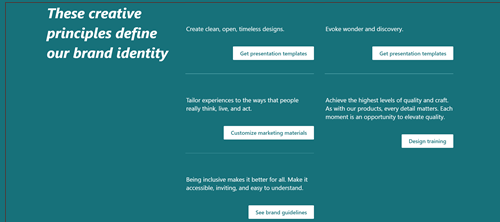
Οι σελίδες προορισμού παρέχουν το τέλος μιας διαδρομής στο ταξίδι του προγράμματος ανάγνωσης και παρουσιάζουν πληροφορίες για ανάγνωση, λήψη ή εκτύπωση. Ο στόχος σας με τις σελίδες προορισμού είναι να τις διατηρήσετε σύντομες και συγκεκριμένες για το θέμα, επειδή οι χρήστες δεν διαβάζουν κάθε λέξη στις ηλεκτρονικές σελίδες – σαρώνουν και οι θεατές θα έχουν μια πολύ καλύτερη εμπειρία με την αναζήτηση.
Παράδειγμα σελίδας προορισμού:
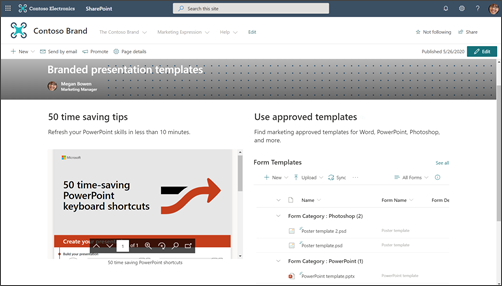
Σκεφτείτε τις κύριες ενότητες ή κατηγορίες πληροφοριών για την τοποθεσία σας και τον τρόπο με τον οποίο θα χρησιμοποιήσετε ένα συνδυασμό σελίδων περιήγησης και προορισμού για να καθοδηγήσετε το πρόγραμμα προβολής και να τους βοηθήσετε να αποκτήσουν πρόσβαση στις πληροφορίες που χρειάζονται όσο το δυνατόν πιο αποτελεσματικά.
Για κάθε σελίδα, συμπεριλαμβανομένης της αρχικής σελίδας, βεβαιωθείτε ότι παρέχετε στον θεατή τις ακόλουθες πληροφορίες:
-
Where am I? (Πού βρίσκομαι;)
-
Τι μπορώ να κάνω εδώ;
-
Τι κάνω στη συνέχεια;
Λίστες και βιβλιοθήκες
Χρησιμοποιήστε λίστες στην τοποθεσία σας για να εμφανίσετε δυναμικά περιεχόμενο σε μορφή πίνακα. Λίστες μπορούν να χρησιμοποιηθούν για την εμφάνιση περιεχομένου ή τη συλλογή πληροφοριών από τους επισκέπτες της τοποθεσίας σας.
Παράδειγμα τμήματος Web λίστας:
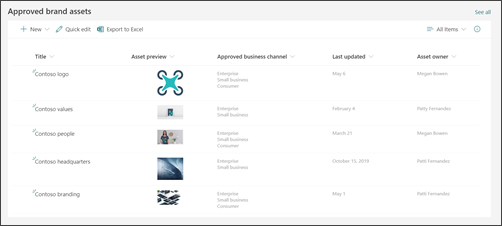
Συμβουλή: Παρόλο που οι επισκέπτες της τοποθεσίας σας δεν θα μπορούν να επεξεργαστούν περιεχόμενο στην τοποθεσία επικοινωνίας σας από προεπιλογή, έχετε την επιλογή διαχείρισης δικαιωμάτων σε οποιαδήποτε από τις λίστες στην τοποθεσία σας , έτσι ώστε οι επισκέπτες σας να μπορούν να έχουν πρόσβαση σε μια συγκεκριμένη λίστα και όχι σε ολόκληρη την τοποθεσία. Μπορείτε να χρησιμοποιήσετε το τμήμα Web Λίστα για να εμφανίσετε πληροφορίες λίστας στις σελίδες σας.
Χρησιμοποιήστε βιβλιοθήκες εγγράφων για να αποθηκεύσετε και να εμφανίσετε περιεχόμενο, όπως έγγραφα και αρχεία. Η τοποθεσία επικοινωνίας σας θα έχει μία προεπιλεγμένη βιβλιοθήκη εγγράφων , αλλά μπορείτε να προσθέσετε περισσότερες βιβλιοθήκες για διαφορετικούς τύπους εγγράφων. Μπορείτε να χρησιμοποιήσετε το τμήμα Web βιβλιοθήκης εγγράφων για να εμφανίσετε το περιεχόμενο των βιβλιοθηκών εγγράφων σας. Εναλλακτικά, χρησιμοποιήστε τμήματα Web, όπως το τμήμα Web Γρήγορες συνδέσεις ή υπερ-συνδέσεις στο τμήμα Web "Κείμενο", για να προβάλετε συνδέσεις προς μεμονωμένα έγγραφα. Οι μεμονωμένες συνδέσεις εγγράφων διευκολύνουν την προσθήκη πληροφοριών περιβάλλοντος για τους αναγνώστες σας και μπορεί να είναι πιο χρήσιμες από την εμφάνιση μιας ολόκληρης βιβλιοθήκης. Εάν θέλετε να εμφανίσετε τα περιεχόμενα μιας βιβλιοθήκης εγγράφων, εξετάστε το ενδεχόμενο να δημιουργήσετε προσαρμοσμένες προβολές για να φιλτράρετε το περιεχόμενο που είναι πιο σχετικό σε κάθε σελίδα και να χρησιμοποιήσετε αυτή την προβολή στο τμήμα Web Βιβλιοθήκη εγγράφων. Μάθετε περισσότερα σχετικά με τη δημιουργία προσαρμοσμένων προβολών σε μια βιβλιοθήκη εγγράφων.
Συμβουλή: Προσπαθήστε να μην χρησιμοποιήσετε περισσότερα από ένα ή δύο επίπεδα φακέλων στις βιβλιοθήκες σας. Αντί για αυτό, δημιουργήστε μια νέα βιβλιοθήκη για να κολακεύετε τις δομές αρχείων και το περιεχόμενό σας πιο ανιχνεύσιμο. Εξετάστε το ενδεχόμενο να χρησιμοποιήσετε στήλες για να οργανώσετε το περιεχόμενο στις βιβλιοθήκες σας. Ως καλή πρακτική, χρησιμοποιήστε στήλες τοποθεσίας αντί για στήλες λίστας, επειδή οι στήλες τοποθεσίας μπορούν να χρησιμοποιηθούν ξανά σε οποιαδήποτε βιβλιοθήκη ή λίστα και οι στήλες λίστας μπορούν να χρησιμοποιηθούν μόνο σε μία λίστα ή βιβλιοθήκη. Μάθετε περισσότερα σχετικά με τη χρήση στηλών για την οργάνωση λιστών και βιβλιοθηκών.
Αποφασίστε πώς θέλετε να οργανώσετε τις σελίδες
Καθώς σχεδιάζετε το περιεχόμενο για την τοποθεσία σας, σκεφτείτε πώς μπορεί να θέλετε να ομαδοποιήσετε και να οργανώσετε τις σελίδες σας:
-
Θέλετε να μπορείτε να "συναθροίζετε" όλα τα άρθρα ειδήσεων σχετικά με ένα συγκεκριμένο θέμα ή έναν συγκεκριμένο τύπο (όπως Άτομα Spotlight); Εάν ναι, μπορείτε να προσθέσετε στήλες σε σελίδες που, στη συνέχεια, μπορείτε να χρησιμοποιήσετε για να ομαδοποιήσετε και να οργανώσετε τις σελίδες σας όπως ακριβώς και τα αρχεία σας σε μια βιβλιοθήκη εγγράφων.
-
Θα έχετε πολλές σελίδες σχετικά με ένα συγκεκριμένο θέμα που θέλετε να μπορείτε να συνδέεστε εύκολα μεταξύ σας; Μπορείτε επίσης να χρησιμοποιήσετε τις ιδιότητες σελίδας (πώς αναφερόμαστε σε στήλες στη βιβλιοθήκη "Σελίδες τοποθεσίας") και για αυτό.
-
Δημιουργήστε τις ιδιότητες σελίδας ως στήλες τοποθεσίας και όχι ως στήλες λίστας. Αυτό θα σας επιτρέψει να κάνετε ενδεχομένως κοινή χρήση της ίδιας ιδιότητας τόσο για τα έγγραφα όσο και για τις σελίδες.
Μάθετε πώς μπορείτε να δημιουργήσετε και να επεξεργαστείτε ιδιότητες σελίδας. Μάθετε πώς μπορείτε να χρησιμοποιήσετε τις ιδιότητες σελίδας στο τμήμα Web Επισημασμένο περιεχόμενο ("συνάθροιση"). Για να χρησιμοποιήσετε μια ιδιότητα σελίδας στο τμήμα Web Επισημασμένο περιεχόμενο, επιλέξτε Η βιβλιοθήκη σελίδων σε αυτή την τοποθεσία ως προέλευση.
Κατανόηση των οδηγιών διακυβέρνησης και προσβασιμότητας του οργανισμού σας
Στη σύγχρονη εμπειρία του SharePoint, μπορείτε εύκολα να αλλάξετε την εμφάνιση και την αίσθηση ώστε να ταιριάζει με την επωνυμία της εταιρείας ή του οργανισμού σας , αλλά ο οργανισμός σας μπορεί να έχει θεσπίσει πρότυπα με τα οποία πρέπει να ευθυγραμμιστεί η τοποθεσία σας. Εάν αυτές οι οδηγίες δεν αποτελούν μέρος της σχεδίασης της τοποθεσίας που χρησιμοποιείται για τη δημιουργία της τοποθεσίας σας, βεβαιωθείτε ότι κατανοείτε τι είναι, ώστε η τοποθεσία σας να ευθυγραμμίζεται με τα μοτίβα σχεδίασης της εταιρείας σας. Επιπλέον, βεβαιωθείτε ότι κατανοείτε τα πρότυπα προσβασιμότητας του οργανισμού σας. Εξετάστε αυτούς τους πόρους για τη δημιουργία προσβάσιμων τοποθεσιών στο SharePoint Online.
Καθώς συγκεντρώνετε περιεχόμενο, ειδικά εικόνες, για την τοποθεσία σας, αναζητήστε εικόνες υψηλής πιστότητας και στοιχεία βίντεο. Εάν το σχέδιο διακυβέρνησής σας απαιτεί τη χρήση εικόνων συμβατών με την εμπορική επωνυμία, βεβαιωθείτε ότι επιλέγετε εικόνες από τις βιβλιοθήκες περιουσιακών στοιχείων του οργανισμού σας (που βρίσκεται στη σύνδεση "Η εταιρεία σας" στην επιλογή εικόνας). Βεβαιωθείτε ότι δεν παραβιάσετε κανόνες πνευματικών δικαιωμάτων κατά την προσθήκη εικόνων στις σελίδες του SharePoint. Επωφεληθείτε από τις εικόνες αρχείου χωρίς υποχρέωση καταβολής δικαιωμάτων εκμετάλλευσης που παρέχονται από τη Microsoft και είναι διαθέσιμες στον επιλογέα εικόνων.
Σχεδιασμός σελίδων
Αποφύγετε την υπερφόρτωση της σελίδας σας με υπερβολικά πολλές πληροφορίες
-
Εάν ένα άρθρο ειδήσεων ή μια σελίδα περιεχομένου σχετίζεται μόνο με μια συγκεκριμένη ομάδα ατόμων, μπορείτε να στοχεύσετε το περιεχόμενο σε αυτήν την ομάδα ατόμων που χρησιμοποιούν τη στόχευση ακροατηρίου. Η στόχευση ακροατηρίου επιτρέπει την ιεράρχηση συγκεκριμένου περιεχομένου σε συγκεκριμένα ακροατήρια στην αρχική σελίδα του SharePoint, στις ειδήσεις στην εφαρμογή για κινητές συσκευές και στα τμήματα Web "Ειδήσεις" και "Επισημασμένο περιεχόμενο", όταν είναι ενεργοποιημένη η στόχευση ακροατηρίου.
-
Οι θεατές προσπαθούν να κάνουν μια δουλειά. Η υπερβολική ποσότητα περιεχομένου γίνεται συντριπτική και χρειάζεται πολύς χρόνος για να βρεθούν πληροφορίες.
-
Πρακτική προοδευτική αποκάλυψη. Διατηρήστε πρώτα τους θεατές σας εστιασμένους σε περιεχόμενο υψηλής προτεραιότητας και αποκαλύψτε δευτερεύον περιεχόμενο μόνο εάν ένας θεατής επιλέξει να συμμετάσχει σε περισσότερες πληροφορίες
-
Ομαδοποιήστε λεπτομερείς πληροφορίες σε φυσικές κατηγορίες. Κάντε εύκολη τη γρήγορη σάρωση των κατηγοριών και, στη συνέχεια, κάντε κλικ για να μάθετε περισσότερα σχετικά με μια συγκεκριμένη κατηγορία.
-
Χωρίστε το περιεχόμενό σας σε ενότητες. Οι ενότητες βελτιώνουν την αναγνωσιμότητα τόσο σε μεγάλες όσο και σε μικρές οθόνες.
-
Χρησιμοποιήστε ενσωματωμένα στυλ επικεφαλίδας για να διαχωρίσετε οπτικά ενότητες κειμένου. Τα στυλ επικεφαλίδων υποστηρίζουν ετικέτες αγκύρωσης για μεγάλες σελίδες και επιτρέπουν επίσης στα άτομα που χρησιμοποιούν ένα πρόγραμμα ανάγνωσης οθόνης να μεταπηδούν από ενότητα σε ενότητα χωρίς να χρειάζεται να διαβάσουν ολόκληρη την οθόνη.
Ορισμός σελίδων "με δυνατότητα σάρωσης"
-
Μία ιδέα ανά παράγραφο κειμένου. Η πρώτη πρόταση θα πρέπει να παρέχει τη σύνοψη ή το συμπέρασμα.
-
Χρησιμοποιήστε λίστες με κουκκίδες.
-
Το λιγότερο είναι περισσότερο. Χρησιμοποιήστε όσο το δυνατόν λιγότερες λέξεις.
-
Μην υπογραμμίζεται η λέξη. Οι υπογραμμίσεις στις ιστοσελίδες σηματοδοτούν υπερ-συνδέσεις και θα μπερδέψετε τους αναγνώστες σας εάν έχετε υπογραμμισμένο κείμενο που δεν είναι υπερ-σύνδεση.
-
Μην δημοσιεύετε ποτέ μια μεγάλη διεύθυνση URL. Αντί για αυτό, χρησιμοποιήστε λέξεις με υπερ-συνδέσεις.
-
Χρησιμοποιήστε εικόνες για να δημιουργήσετε ελκυστικό περιεχόμενο. Χρησιμοποιήστε τμήματα Web για να προσθέσετε εικόνες και να βεβαιωθείτε ότι οι εικόνες σας σχετίζονται με το θέμα και είναι συμβατές με το στυλ εμπορικής επωνυμίας της εταιρείας σας.
-
Ποτέ μην συσχετίζετε μια υπερ-σύνδεση με τη λέξη "εδώ". Για πολλές συνδέσεις "εδώ" στη σελίδα σας απαιτείται να σταματήσει το πρόγραμμα ανάγνωσης, να διαβάσει το κείμενο πριν και μετά τη λέξη "εδώ" και, στη συνέχεια, να υπολογίσει πού πηγαίνει ο στόχος της σύνδεσής σας. Αντί για αυτό, οι υπερ-συνδέσεις θα πρέπει πάντα να συσχετίζονται με την ετικέτα προορισμού, ως εξής:
-
Χωρίς χρήση: Κάντε κλικ εδώ για τη φόρμα της εφαρμογής
-
Καλύτερα: Λήψη της φόρμας εφαρμογής
-
Βέλτιστη: Φόρμα εφαρμογής
-
Βεβαιωθείτε ότι οι σελίδες είναι προσβάσιμες
-
Βεβαιωθείτε ότι οι εικόνες έχουν "εναλλακτικό" κείμενο. Όταν ένα πρόγραμμα ανάγνωσης οθόνης συναντήσει μια εικόνα, θα προσπαθήσει να διαβάσει μια εναλλακτική λύση κειμένου. Εξετάστε το αυτόματα δημιουργημένο "εναλλακτικό κείμενο" για τις εικόνες που αποστέλλετε και αλλάξτε την περιγραφή, εάν δεν συμφωνεί με την εικόνα.
-
Τα προγράμματα περιήγησης εμφανίζουν "εναλλακτικό" κείμενο όταν δεν φορτώνονται οι εικόνες. Οι εναλλακτικές λύσεις κειμένου είναι επίσης σημαντικές όταν οι εικόνες δεν φορτώνονται για κοινούς λόγους, όπως η κακή συνδεσιμότητα δικτύου.
-
Να είστε προσεκτικοί κατά τη χρήση κινούμενων εικόνων. Οι χρήστες με γνωστικές διαταραχές, ευαισθησία κίνησης ή διαταραχές κρίσης ενδέχεται να μην ανέχονται την κίνηση, το φλας ή την αυτόματη κίνηση εικόνων (συμπεριλαμβανομένων των GIF) προβληματικές.
-
Εξετάστε αυτούς τους πόρους για τη δημιουργία προσβάσιμων τοποθεσιών στο SharePoint Online.
Σχεδιασμός της αρχικής σελίδας
Κάθε σελίδα είναι σημαντική, αλλά η αρχική σελίδα της τοποθεσίας σας είναι το σημείο όπου οι επισκέπτες σας λαμβάνουν την "πρώτη τους εντύπωση". Η αρχική σελίδα παίζει ιδιαίτερα σημαντικό ρόλο στη δημιουργία μιας καλής εμπειρίας για τους επισκέπτες σας. Η αρχική σελίδα πρέπει να είναι οπτικά ελκυστική και λειτουργική ταυτόχρονα.
Παράδειγμα αρχικής σελίδας:
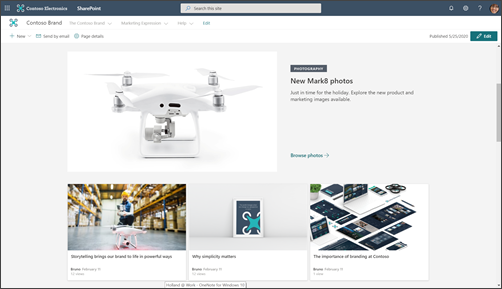
Το βιβλίο εμφάνισης περιέχει παραδείγματα που δείχνουν πώς μπορείτε να σχεδιάσετε την αρχική σελίδα σας, αλλά τα επιχειρηματικά αποτελέσματα που προσδιορίσατε κατά τον προγραμματισμό θα πρέπει να καθοδηγούν τον τρόπο με τον οποίο οι ιδέες από το βιβλίο εμφάνισης μεταφράζονται στη σχεδίαση της αρχικής σελίδας.
Η σχεδίαση της τοποθεσίας επικοινωνίας που χρησιμοποιείται σε αυτό το άρθρο είναι το παράδειγμα της τοποθεσίας εμπορικής προσαρμογής.
Η αρχική σελίδα σας είναι κυρίως μια σελίδα περιήγησης. Ο στόχος είναι να παρουσιάσετε μια επισκόπηση του τι έχει να προσφέρει η τοποθεσία σας και να δώσετε στους αναγνώστες σας την ευκαιρία να επιλέξουν τη διαδρομή τους με βάση αυτό που πρέπει να γνωρίζουν ή να επιτύχουν. Η αρχική σελίδα σας δεν χρειάζεται να παρέχει μια σύνδεση προς κάθε σελίδα της τοποθεσίας σας – ή κάθε έγγραφο. Ωστόσο, η αρχική σελίδα σε συνδυασμό με την περιήγηση στην τοποθεσία σας θα πρέπει να καθοδηγούν το πρόγραμμα ανάγνωσης σε κάθε κύρια κατηγορία ή θέμα που καλύπτει η τοποθεσία σας.
Τοποθέτηση περιεχομένου υψηλής τιμής στο επάνω μέρος της σελίδας
Δεδομένου ότι αυτή είναι η μπροστινή πόρτα στην τοποθεσία σας, είναι ιδιαίτερα σημαντικό να συμπεριλάβετε συνδέσεις προς το πιο συχνά απαραίτητο περιεχόμενο για τους αναγνώστες σας στο επάνω μέρος της σελίδας. Προσδιορίσατε το πιο συχνά απαραίτητο περιεχόμενο κατά τη συγκέντρωση των πληροφοριών για το σχεδιασμό της τοποθεσίας σας. Η αρχική σελίδα (και η επάνω γραμμή περιήγησης) είναι το καλύτερο σημείο για να βάλετε αυτές τις πληροφορίες σε δράση! Το τμήμα Web Γρήγορων συνδέσεων παρέχει πολλές διαφορετικές επιλογές διάταξης για την παρουσίαση συνδέσεων στο πιο συχνά απαραίτητο περιεχόμενο ή θέματα και μπορείτε επίσης να χρησιμοποιήσετε το κύριο τμήμα Web για το σκοπό αυτό.
Εμφάνιση πληροφοριών επαφών κατόχου τοποθεσίας για χρήστες τοποθεσίας
Μπορεί να είναι πολύ χρήσιμο να προσθέσετε το όνομα του κατόχου της τοποθεσίας στην αρχική σελίδα σας. Το καλύτερο σημείο για αυτές τις πληροφορίες είναι στο κάτω μέρος της σελίδας. Αν και είναι σημαντικό, δεν είναι απαραίτητο όλη την ώρα. Εάν όλες οι τοποθεσίες επικοινωνίας σας έχουν τον κάτοχο της τοποθεσίας (ή την επαφή τοποθεσίας) στο κάτω μέρος της αρχικής σελίδας, οι επισκέπτες θα αναγνωρίσουν αυτό το μοτίβο και γνωρίζουν να κάνουν κύλιση προς τα κάτω εάν πρέπει να βρουν μια επαφή για την τοποθεσία. Χρησιμοποιήστε το τμήμα Web Άτομα για να προσθέσετε το όνομα του κατόχου της τοποθεσίας.
Χρήση των Ειδήσεων για την προώθηση δραστηριοτήτων, ορόσημων και περιεχομένου
Χρησιμοποιήστε τις Ειδήσεις για να προωθήσετε περιεχόμενο, ορόσημα ή δραστηριότητες που σχετίζονται με το θέμα ή το τμήμα που αντιπροσωπεύεται από την τοποθεσία σας. Μπορείτε να δημιουργήσετε γρήγορα εντυπωσιακές δημοσιεύσεις που μπορεί να περιλαμβάνουν γραφικά και εμπλουτισμένη μορφοποίηση. Για να διευκολύνετε τη δημιουργία άρθρων ειδήσεων, εξετάστε το ενδεχόμενο να δημιουργήσετε ένα πρότυπο σελίδας για δημοσιεύσεις ειδήσεων.
Οι ειδήσεις συνήθως εμφανίζονται με βάση την πρώτη δημοσιευμένη ημερομηνία του άρθρου, όπου εμφανίζεται πρώτα το πιο πρόσφατο άρθρο. Ωστόσο, μπορείτε επίσης να "καρφιτσώσετε" άρθρα ειδήσεων με συγκεκριμένη σειρά στο τμήμα Web Ειδήσεις.
Χρήση του τμήματος Web "Ειδήσεις"
Το τμήμα Web Ειδήσεις περιλαμβάνει πολλές διατάξεις και διαφορετικές εμπειρίες με βάση το μέγεθος της στήλης στην οποία τοποθετείτε το τμήμα Web. Ως καλή πρακτική, χρησιμοποιήστε το τμήμα Web Ειδήσεις στο επάνω μέρος της σελίδας και δεσμευτείτε για συχνές ενημερώσεις. Κάθε δημοσίευση ειδήσεων που δημιουργείτε θα εμφανίζεται αυτόματα στο τμήμα Web Ειδήσεις.
Ενθαρρύνετε τους θεατές να "παρακολουθήσουν" την τοποθεσία σας. Αυτό θα προωθήσει τις νέες δημοσιεύσεις ειδήσεων στην αρχική σελίδα του SharePoint και στην καρτέλα Ειδήσεις στην εφαρμογή για κινητές συσκευές για τα άτομα που σας ακολουθούν.
Παράδειγμα συμπληρωμένου τμήματος Web "Ειδήσεις":
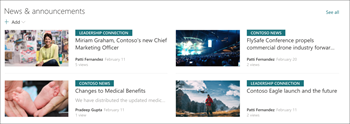
Οι περισσότερες από τις διατάξεις τμημάτων Web Ειδήσεις χρησιμοποιούν την εικόνα μικρογραφίας για τη σελίδα. Η εικόνα μικρογραφίας δημιουργείται αυτόματα από την πρώτη εικόνα υψηλής ποιότητας στη σελίδα σας. Αυτή μπορεί να είναι η εικόνα κεφαλίδας σελίδας ή, εάν η σελίδα σας δεν διαθέτει εικόνα κεφαλίδας, το SharePoint θα χρησιμοποιήσει την πρώτη εικόνα στην πρώτη στήλη της πρώτης ενότητας της σελίδας σας. Για καλύτερα αποτελέσματα, χρησιμοποιήστε μια οριζόντια εικόνα στην κύρια εικόνα για κάθε άρθρο ειδήσεων. Μάθετε πώς μπορείτε να αλλάξετε ή να επιλέξετε την εικόνα μικρογραφίας για μια σελίδα.
Δημιουργία ελκυστικού περιεχομένου
Πάντα να τοποθετείτε τις πιο σημαντικές πληροφορίες στο άρθρο ειδήσεων "στην κορυφή", ακριβώς όπως μια είδηση σε μια εφημερίδα.
Χρησιμοποιήστε τις ακόλουθες συμβουλές για τίτλους σελίδων ειδήσεων για να τραβήξετε την προσοχή του αναγνώστη:
-
Χρησιμοποιήστε αριθμούς. Μπορείτε να ξεκινήσετε τον τίτλο με έναν αριθμό.
-
Χρησιμοποιήστε την περίπτωση πρότασης (εκτός εάν τα πρότυπα του οργανισμού σας υπαγορεύουν διαφορετικά). Η πρώτη λέξη στο κεφάλι πρέπει να κεφαλαιοποιείται όπως θα έπρεπε όλα τα κατάλληλα ουσιαστικά. Οι περισσότερες λέξεις επικεφαλίδας πρέπει να εμφανίζονται με πεζά γράμματα. Μην κεφαλαιοποιείτε κάθε λέξη. Στις περισσότερες περιπτώσεις, πρέπει να χρησιμοποιείτε κεφαλαία την πρώτη λέξη μετά από μια άνω και κάτω τελεία. (Σε ορισμένες περιπτώσεις, όταν μόνο μία λέξη ακολουθεί την άνω και κάτω τελεία, η λέξη δεν θα κεφαλαιοποιηθεί. Χρησιμοποιήστε την καλύτερη κρίση σας.)
-
Χρησιμοποιήστε ελκυστικά επίθετα. Για παράδειγμα: Αβίαστη, Διασκεδαστική, Δωρεάν, Απίστευτη, Απαραίτητη, Παράξενη, Εκπληκτική.
-
Ελαχιστοποίηση διαφημιστικής εκστρατείας και παραστάσεων. Η χρήση παραστάσεων ή ιδιωματών στους τίτλους των άρθρων ειδήσεων συχνά δεν έχει νόημα για τους μη φυσικούς ομιλητές στα Αγγλικά.
-
Χρησιμοποιήστε μοναδικό σκεπτικό. Άτομα όπως τα άρθρα "λίστα". Για να τραβήξετε την προσοχή κάποιου με μια δημοσίευση λίστας, χρησιμοποιήστε λέξεις όπως: Λόγοι, Αρχές, Γεγονότα, Μαθήματα, Ιδέες, Τρόποι, Μυστικά και Κόλπα.
-
Χρησιμοποιήστε τι, γιατί, πώς ή πότε. Αυτό είναι ιδιαίτερα χρήσιμο όταν γράφετε ένα άρθρο για να πειστείτε.
-
Δώστε μια τολμηρή υπόσχεση. Υποσχέσου στον αναγνώστη σου κάτι πολύτιμο, όπως μια νέα δεξιότητα ή μια λύση σε ένα άλυτο μυστήριο. Τολμά ο αναγνώστης να διαβάσει το άρθρο σας και, στη συνέχεια, να το παραδώσει!
-
Γράψτε στον παρόντα χρόνο. Χρησιμοποιήστε τον παρόντα χρόνο για άμεση πληροφόρηση του παρελθόντος, παρελθοντικός χρόνος για το περιεχόμενο του παρελθόντος και μελλοντικός χρόνος για επερχόμενα γεγονότα.
Σχεδιασμός περιήγησης
Οι πιο αποτελεσματικές τοποθεσίες του SharePoint βοηθούν τους χρήστες να βρίσκουν γρήγορα ό,τι χρειάζονται, ώστε να μπορούν να χρησιμοποιούν τις πληροφορίες που βρίσκουν για να λαμβάνουν αποφάσεις, να μαθαίνουν τι συμβαίνει, να έχουν πρόσβαση στα εργαλεία που χρειάζονται ή να συνεργάζονται με συναδέλφους για να βοηθήσουν στην επίλυση ενός προβλήματος. Ο σχεδιασμός μιας αποτελεσματικής εμπειρίας περιήγησης είναι επομένως ένα κρίσιμο στοιχείο για τη σχεδίαση τοποθεσιών επικοινωνίας. Οι καλές εμπειρίες περιήγησης παρουσιάζουν στους επισκέπτες μια πλήρη εικόνα του τι είναι διαθέσιμο στην τοποθεσία και, σε συνδυασμό με την αρχική σελίδα, παρέχουν μια ολοκληρωμένη "ιστορία" για την τοποθεσία.
Μάθετε περισσότερα σχετικά με τη δομή διανομέα του οργανισμού σας και εξετάστε το ενδεχόμενο συσχέτισης της τοποθεσίας σας ως κόμβου για μεγαλύτερη ορατότητα και πρόσβαση. Όταν συσχετίζετε την τοποθεσία σας με μια ενότητα, στην τοποθεσία σας ενδέχεται να μεταβιβαστεί το θέμα και τα δικαιώματα των διανομών, ανάλογα με τους κανόνες διακυβέρνησης της εταιρείας σας.
Μάθετε πώς μπορείτε να σχεδιάσετε την περιήγηση στην τοποθεσία.
Δικαιώματα προγράμματος
Οι τοποθεσίες επικοινωνίας συνήθως διαθέτουν μικρό αριθμό συντακτών περιεχομένου και πολύ μεγαλύτερο αριθμό αναγνωστών. Η διαχείριση των δικαιωμάτων γίνεται από ομάδες του SharePoint και, από προεπιλογή, περιλαμβάνουν τρία επίπεδα δικαιωμάτων:
-
Κάτοχοι – δικαιώματα πλήρους ελέγχου. Είναι καλή πρακτική να έχετε τουλάχιστον δύο (2) κατόχους για κάθε τοποθεσία επικοινωνίας.
-
Μέλη – επεξεργαστείτε τα δικαιώματα. Μπορείτε να έχετε όσα μέλη θέλετε, αλλά είναι καλή ιδέα να διατηρήσετε τον αριθμό σχετικά μικρό, ώστε να μπορείτε να παρέχετε την κατάλληλη εποπτεία. Κάθε μέλος μπορεί να επεξεργαστεί περιεχόμενο που έχει δημιουργηθεί από οποιοδήποτε άλλο μέλος και να προβάλει σελίδες που βρίσκονται σε πρόχειρη κατάσταση.
-
Επισκέπτες – ανάγνωση δικαιωμάτων. Είναι πολύ πιο εύκολο να διαχειριστείτε την ομάδα επισκεπτών σας εάν χρησιμοποιείτε μια υπάρχουσα ευρεία ομάδα ατόμων για τους επισκέπτες σας , όπως όλοι εκτός από εξωτερικούς χρήστες. Εάν θέλετε να δημιουργήσετε μια ιδιωτική τοποθεσία επικοινωνίας, μπορείτε να προσθέσετε μια υπάρχουσα Ομάδα Microsoft 365 στην ομάδα επισκεπτών σας ή σε μια υπάρχουσα ομάδα ασφαλείας με δυνατότητα ηλεκτρονικού ταχυδρομείου.
Οι συντάκτες περιεχομένου θα προστεθούν στην ομάδα "Μέλη". Η κύρια διαφορά μεταξύ των δικαιωμάτων για κατόχους και μέλη είναι η δυνατότητα εκχώρησης δικαιωμάτων για την τοποθεσία. Εκτός από τις τρεις ομάδες δικαιωμάτων που αναφέρονται παραπάνω, κάθε τοποθεσία διαθέτει επίσης ένα Διαχειριστή τοποθεσίας (παλαιότερα ονομαζόταν Διαχειριστής συλλογής τοποθεσιών). Εάν η εταιρεία σας υποστηρίζει τη δημιουργία από το χρήστη για τοποθεσίες επικοινωνίας, η Διαχείριση τοποθεσίας θα είναι το άτομο που δημιούργησε την τοποθεσία.










